自動送信の設定をする
無線LAN/有線LANにより、クラウドサービスもしくはパソコンに記録データを自動送信するための設定をします。
注意
クラウドサービスを利用する場合
- インターネット接続を利用できるネットワーク環境が必要です。
- 送信されたデータは、おんどとり Web Storageの保存期間を超えると古いデータから削除されます。詳しくはサービス利用規約に記載されている[サービス提供内容]をご確認ください。 https://ondotori.webstorage.jp/info/
- 警報をEメールで送信するにはおんどとり Web Storageでメールアドレスを設定します。(参照: 本ヘルプ [おんどとり Web Storageを利用する] - [警報設定とメールアドレスの追加 ])
クラウドサービスを利用しない場合
- T&D Data Serverまたは独自にご用意いただいたWebサーバを送信先として指定できます。
- 警報をEメールで送信するにはT&D Data Serverで送信先を設定します(8件まで)。詳細はT&D Data Serverヘルプを参照してください。
[自動送信設定]タブ-無線LAN/有線LAN共通の設定項目
本体をパソコンに接続すると、タイプに応じた設定画面が開きます。
参考
- 複数台の機器をパソコンに接続しているときは、機器を選択してから設定してください。
- 機器のボタン操作による自動送信設定/ネットワーク設定の操作は製品付属の導入ガイドを参照してください。
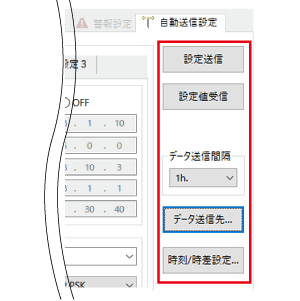
| [設定送信]ボタン | 設定を本体に送信して確定します。 |
|---|---|
| [設定値受信]ボタン | 本体から設定情報を取得します。複数の機器に同じ設定をするときに、以下の手順で活用できます。
|
| データ送信間隔 | 記録データを自動送信する間隔(OFF, 1, 2, 5, 10, 15, 20, 30min. 1, 2, 3, 4, 6, 12, 24hours)を選択します。
|
| [データ送信先]ボタン | 設定画面を開きます。 インターネット接続ができる環境なら、ティアンドデイのクラウドサービスのご利用をおすすめします。 (参照: 下記[データ送信先]) |
| [時刻/時差設定]ボタン | 機種によって異なる設定画面が開きます。 TR7Aの時刻/時差設定 TR-7wb/nw/wfの時差設定 |
データ送信先
送信先にチェックします。
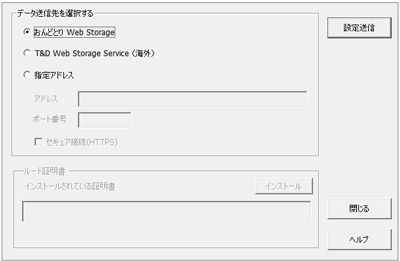
| [設定送信]ボタン | 設定を本体に送信して確定します。 | |
|---|---|---|
| データ送信先を 選択する |
おんどとり Web Storage | 国内クラウドサービスに送信します。 |
| T&D WebStorage Service | 海外クラウドサービスに送信します。 | |
| 指定アドレス | ティアンドデイのサーバアプリケーションT&D Data Server、またはご自身で用意したWebサーバに送信します。
|
|
| ルート証明書 | 指定アドレスにHTTPS送信する場合は接続に必要なルート証明書を本体にインポートします。
|
|
有線LAN設定
入力内容をご確認のうえ、[設定送信]ボタンをクリックして確定します。
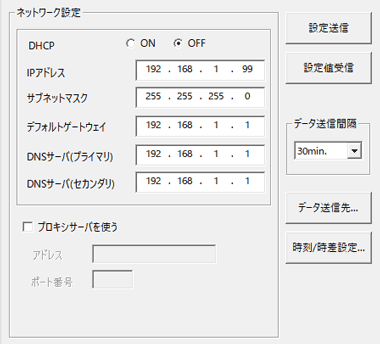
| DHCP設定 | DHCPを使用する場合はONにします。 使用しない場合はOFFにし、本体に設定するIPアドレスなど必要情報を入力します。 |
|---|---|
| プロキシサーバを使う | チェックを入れたらアドレスとポート番号を入力します。 認証が必要なプロキシサーバは利用できません。 |
無線LAN設定
入力内容をご確認のうえ、[設定送信]ボタンをクリックして確定します。
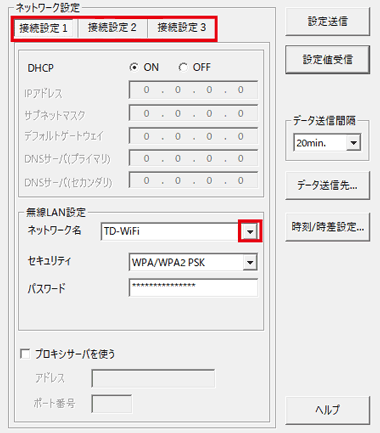
| 接続設定1-3 | アクセスポイントを3つまで設定できます。[無線LAN SSID]を入力した場合に有効です。 参考: 下記[複数の無線LAN接続設定したときの使用例] |
|---|---|
| DHCP設定 | DHCPを使用する場合はONにします。 使用しない場合はOFFにし、本体に設定するIPアドレスなど必要情報を入力します。 |
| 無線LAN設定 | 無線LAN接続に関する設定(ネットワーク名、セキュリティ、パスワード)を入力します。 TR7Aは、入力欄右にある三角ボタンをクリックすると、近くにあるアクセスポイントを検索します。 設定可能文字数 ネットワーク名(SSID): 32文字まで パスワード WEP: 5 or 13文字 / 16進数入力10 or 26桁 WPA/WPA2-PSK(AES/TKIP): 8〜63文字 / 16進数入力 64桁 設定可能文字 0〜9 a〜z A〜Z space ! # $ % & ' ( ) * + , - . / : ; < = > ? @ [ \ ] ^ _ ` { | } ~
|
| プロキシサーバを使う | チェックを入れたらアドレスとポート番号を入力します。 認証が必要なプロキシサーバは利用できません。 (TR-71wf/72wf(-H)はファームウェアVer. 1.05以降にて対応) |
複数の無線LAN接続設定したときの使用例
無線LANタイプの機器は接続先を3つまで設定できます。
いくつかの拠点間を移動して測定を行う場合に、複数の接続先を使用できるようにしておくと便利です。
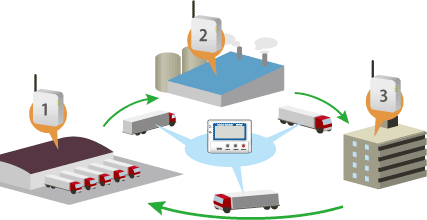
なお、複数の無線LAN接続設定を行った場合、自動送信のタイミングで以下のように動作します。
- [接続設定1]のアクセスポイントに対して接続を試みる。接続できた場合はデータを送信し、[接続設定2]および[接続設定3]への接続は行わない。
- [接続設定1]に接続できなかった場合、[接続設定2]に対して接続を試みる。接続できた場合はデータを送信し、[接続設定3]への接続は行わない。
- [接続設定2]にも接続できなかった場合、[接続設定3]に対して接続を試みる。接続できた場合はデータを送信し、接続できなかった場合は送信失敗となる。
注意
送信できなかったデータロガー内の記録データは、次の自動送信時にまとめて送信します。ただし、記録モードを[エンドレス]に設定しているデータロガーは、容量を超えると古いデータから上書きしますので、おんどとり Web Storage / T&D Data Serverで受信したデータを開いたときに、上書き分が抜けている場合があります。